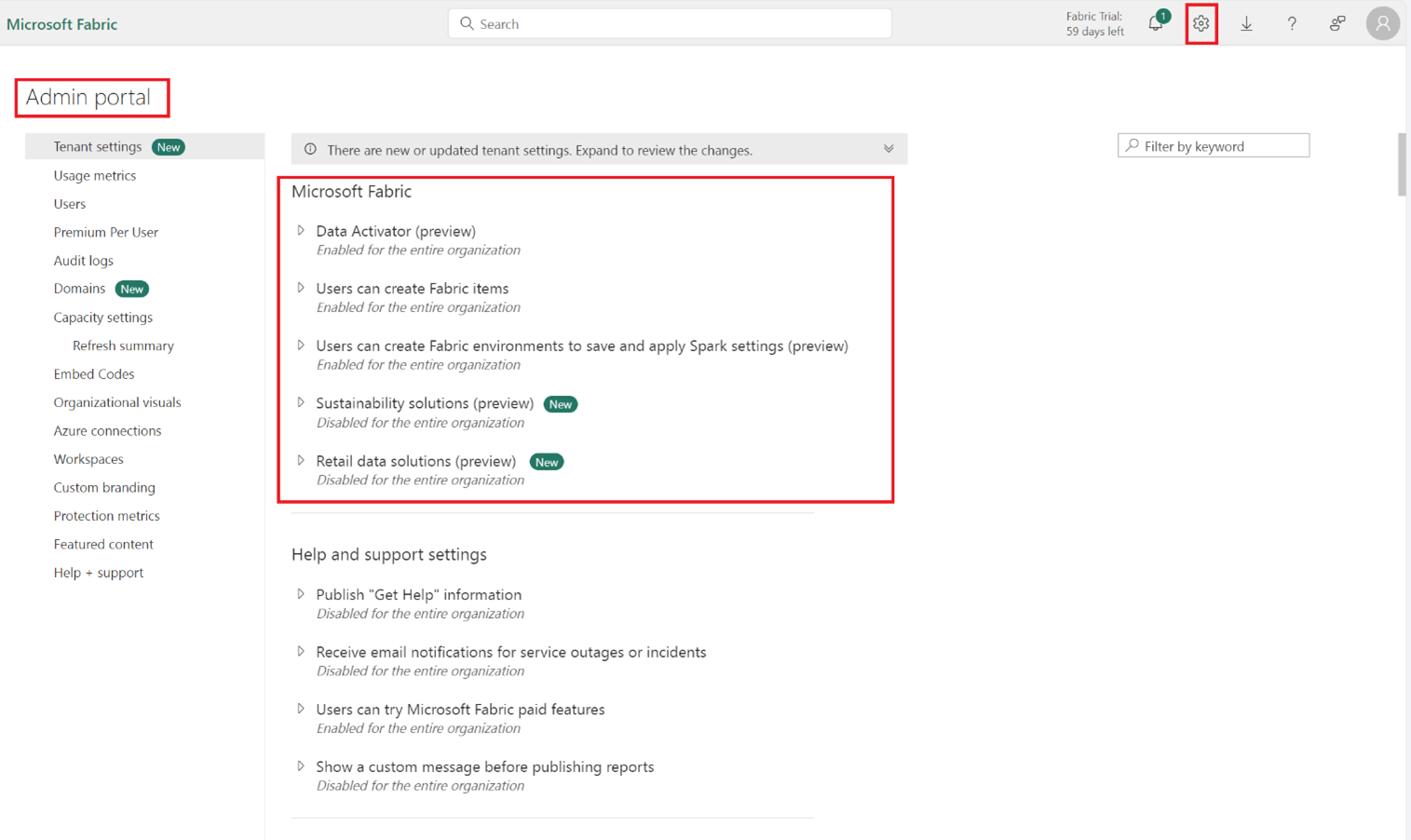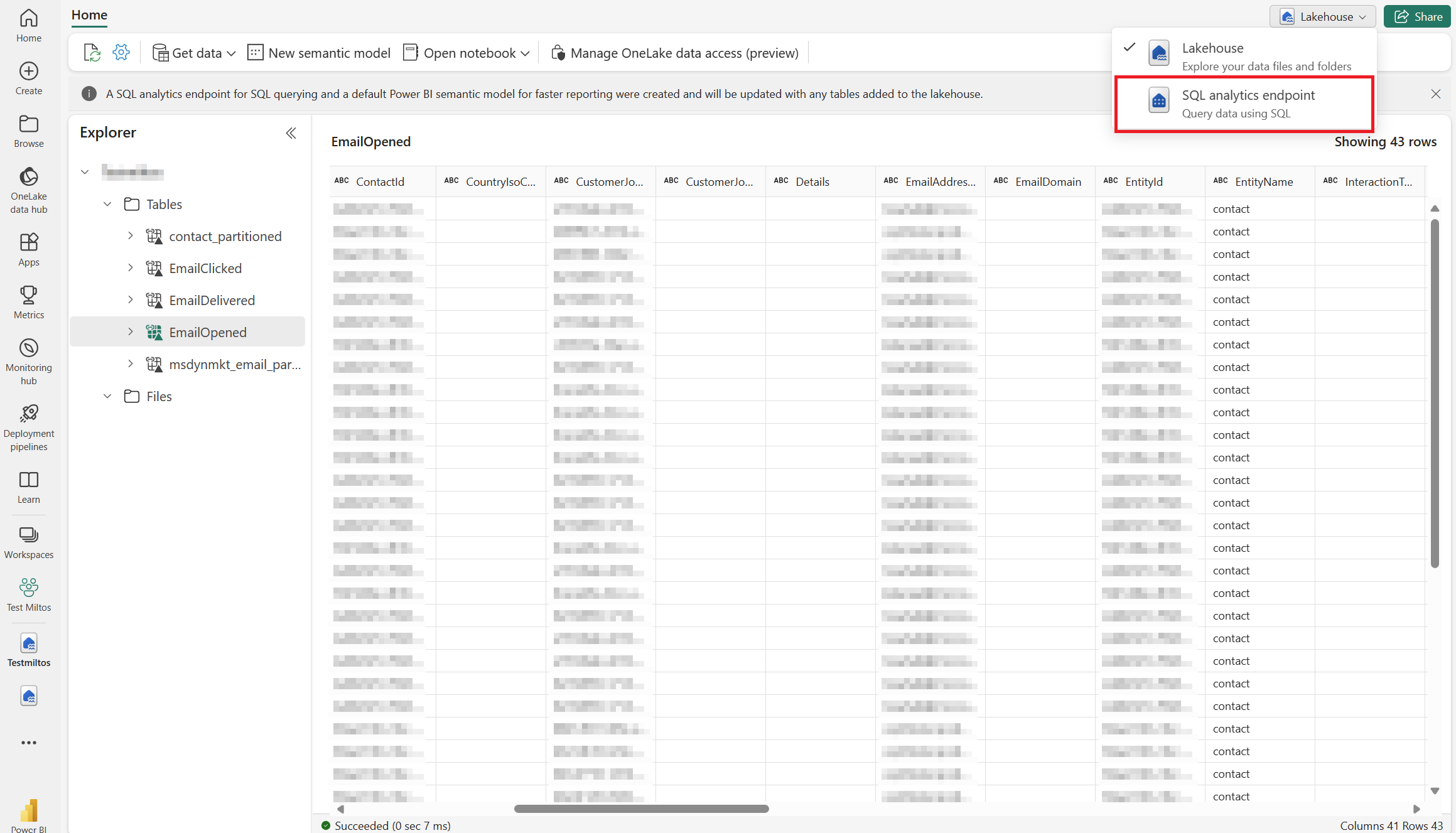Vue d’ensemble de l’intégration Customer Insights - Journeys avec Microsoft Fabric
Important
À compter du 31 juillet 2024, Customer Insights - Journeys l’intégration avec Microsoft Fabric est généralement disponible. Pour éviter les interruptions de service, les utilisateurs de l’intégration avec suivre doivent suivre les conseils de transition vers la disponibilité générale Microsoft Fabric . ...
Dans Customer Insights - Journeys, créez sans effort des rapports Power BI personnalisés adaptés aux besoins de votre entreprise à l’aide des fonctionnalités de Microsoft Fabric. Exploitez un accès transparent aux données pour acquérir une compréhension complète de vos campagnes, de la gestion des leads, des performances du marché et de l’engagement client, vous permettant ainsi d’identifier de nouvelles opportunités.
L’intégration Dynamics 365 Customer Insights - Journeys avec Microsoft Fabric rend automatiquement toutes vos données marketing disponibles pour analyse dans Microsoft Fabric sans avoir à copier des données, à créer des pipelines d’extraction, de transformation et de chargement (ETL) ou à utiliser des outils d’intégration tiers. L’intégration Fabric vous permet d’accéder directement à votre stockage de données marketing et de créer sans effort des rapports personnalisés dans Power BI (PBI) sans avoir besoin d’exporter les données.
Les données Dynamics 365 ne quittent pas les Dataverse limites de gouvernance. Au fur et à mesure que les données sont mises à jour, les modifications sont automatiquement reflétées dans Microsoft Fabric. Dataverse génère également un Lakehouse Synapse conçu pour l’entreprise et un point de terminaison SQL prêts pour vos données Dynamics 365. Cela permet aux ingénieurs de données et aux administrateurs de bases de données (DB) de combiner plus facilement des données provenant de plusieurs sources et de créer des analyses personnalisées avec Spark, Python ou SQL.
Les créateurs peuvent créer des applications et de automatisation low-code pour orchestrer les processus métier et réagir aux informations trouvées dans Microsoft Fabric avec plus de 1 000 applications. Ajoutez ces informations à Dataverse sous forme de tables externes ou virtuelles via SQL point de terminaison et les créateurs peuvent les transformer en applications low-code avec Power Apps, Power Pages ou Power Automate en utilisant les compétences qu’ils possèdent déjà.
Intégration
Les sections suivantes expliquent comment configurer Power BI et accéder à vos Customer Insights - Journeys données en créant des raccourcis dans Fabric.
Configurer Power BI
Lancez Power BI avec Microsoft Fabric.
Activez ou vérifiez si Fabric est activé pour votre locataire. En savoir plus : Activez Microsoft Fabric pour votre organisation
La fonctionnalité d’intégration Fabric est uniquement disponible dans les espaces de travail Premium. Si vous ne disposez pas de capacité Fabric ou Power BI premium, vous pouvez vous inscrire pour une capacité d’essai Fabric gratuite : Essai Fabric.
Il est fortement recommandé de créer un nouvel Power BI espace de travail pour travailler avec vos Customer Insights - Journeys données.
Pour confirmer que vous pouvez créer un espace de travail premium, accédez à Paramètres de l’espace de travail>Informations sur la licence et assurez-vous que vous avez sélectionné la capacité Essai, Fabric ou Premium .
Créer des raccourcis Fabric pour le dossier Customer Insights Journeys
Commencez par ouvrir Fabric.
Créer ou ouvrez un espace de travail.
Créer ou ouvrez un lakehouse.
Dans Lakehouse, choisissez Obtenir des données et sélectionnez Nouveau raccourci.
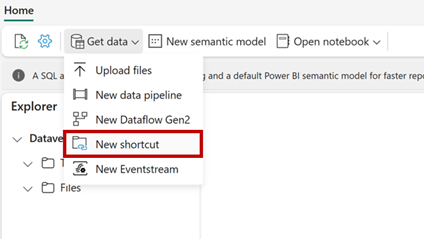
Sélectionnez Dataverse parmi les types de sources de raccourci.
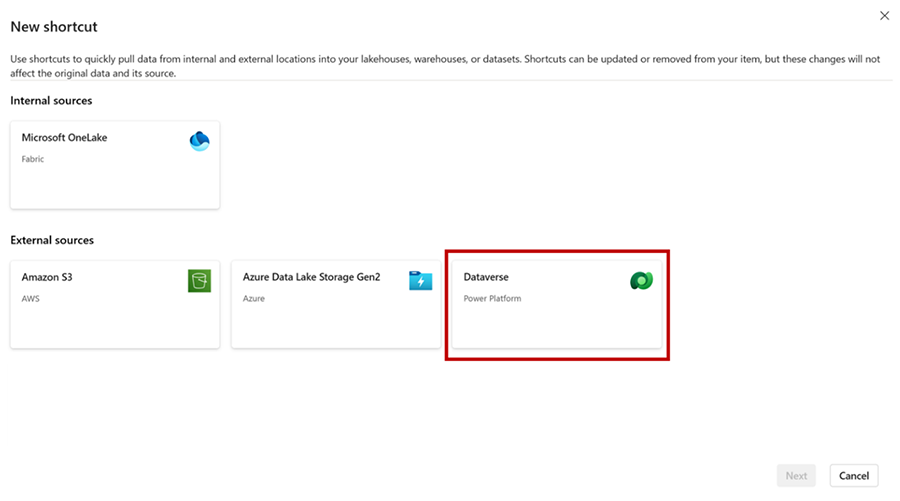
Fournissez l’URL de votre Dataverse environnement (Exemple : orgname.crm.dynamic.com) et les informations d’identification avec lesquelles vous souhaitez accéder à l’environnement. Dataverse les raccourcis utilisent un modèle d’autorisation déléguée. Tous les accès aux données via le raccourci utilisent ces informations d’identification. Cet identifiant doit disposer de l’autorisation d’administration système dans l’ Dataverse environnement. Assurez-vous de sécuriser l’accès à cet espace de travail avant de partager ces données avec vos utilisateurs.
Choisissez les tables vers lesquelles vous souhaitez créer un raccourci. Chaque table est son propre raccourci dans le Lakehouse. Customer Insights - Journeys les tableaux de données d’interaction apparaissent dans le menu de gauche sous le dossier "Customer Insights Journeys" . Le dossier Customer Insights Journeys répertorie uniquement les types d’interaction pour lesquels des données ont été générées jusqu’à ce pointer. Si vous ne voyez pas toutes vos tables Dataverse (dossier CDS2), vous devrez peut-être configurer votre Dataverse environnement. Utilisez Lien vers Fabric pour mettre à jour les tables disponibles.
Note
Si certaines de vos Dataverse tables ne sont pas visibles dans Fabric, utilisez le associer pour Microsoft Fabric apparaître dans le PowerApps Maker Portal. Apprenez-en davantage sur les conditions préalables et consultez les instructions de configuration : associer votre Dataverse environnement pour Microsoft Fabric et débloquez des informations approfondies
Travailler avec Customer Insights - Journeys des interactions dans Power BI
Vos tableaux étant désormais disponibles dans votre Lakehouse, vous pouvez désormais commencer à analyser vos données avec Fabric. Utilisez Dataverse des raccourcis avec Spark Notebooks, le SQL point de terminaison et Power BI des rapports.
Depuis votre Lakehouse, vous pouvez ouvrir le SQL point de terminaison.
Et vous pouvez commencer à écrire des requêtes sur vos données.
Tirez parti des fonctionnalités de Fabric, notamment Power BI pour créer des rapports à partir de vos données ou demander à Copilot de vous aider à démarrer. Voici quelques ressources pour vous aider à vous lancer :
Note
Vous pouvez trouver des informations détaillées sur le Customer Insights - Journeys schéma de données d’interaction ici : Présentation de Customer Insights - Journeys – Modèle de données commun
Questions fréquentes
| Question | Réponse |
|---|---|
| De quelle licence ai-je besoin pour activer l’intégration avec Fabric ? Customer Insights - Journeys | Vous avez besoin d’une Power BI licence premium ou d’une capacité Fabric. Si vous ne disposez pas d’une Power BI licence premium ou d’une capacité Fabric, vous pouvez vous inscrire pour une capacité d’essai gratuite de Fabric : essai Fabric (version préliminaire). |
| Quel est le schéma de données d’interaction ? Customer Insights - Journeys | Vous trouverez des informations détaillées sur le Customer Insights - Journeys schéma de données d’interaction ici : Présentation de Customer Insights - Journeys - Modèle de données commun |
| Pourquoi ne vois-je pas toutes les tables d’interaction lors de la création de raccourcis dans Fabric ? Customer Insights - Journeys | Le dossier Customer Insights - Journeys répertorie uniquement les types d’interactions pour lesquels des données ont été générées jusqu’à présent. |
| Pourquoi est-ce que je vois plus d’interactions entre les e-mails livrés et les e-mails envoyés ? | En cas de rebond d’un e-mail à distance, nous répertorions deux interactions "e-mail délivré" pour le même message avec le même horodatage, même si aucun message n’a été délivré à l’adresse e-mail du contact/prospect/profil.Customer Insights - Data En effet, la deuxième interaction vise à "effacer" la première. Pour les compter correctement, vous devez utiliser le champ "DeliveredCount" . |
| À quelle vitesse les données sont-elles disponibles ? Customer Insights - Journeys | Les modifications de données dans les Customer Insights - Journeys tableaux seront disponibles dans un délai de trois heures. |
| Pourquoi ne vois-je pas toutes mes données dans Fabric ? | Dans un premier temps, seules les nouvelles données (trajets en temps réel et certaines données version préliminaire publique) générées après la date de disponibilité générale de la fonctionnalité (juillet 2024) seront disponibles pour les rapports personnalisés. Nous sommes en train d’effectuer des migrations suivre pour les trajets en temps réel et les données marketing sortant pour toutes les organisations. Contactez-nous pour obtenir de l’aide. |
Transition vers la disponibilité générale
Note
Les clients version préliminaire peuvent démarrer la transition vers la version de disponibilité générale de la fonctionnalité.
Pour passer de la version de disponibilité générale (GA) de la fonction de création de rapports personnalisés avec Fabric à la version de disponibilité générale (GA), procédez comme suit dans l’ordre :
- Supprimer les raccourcis version préliminaire : supprimez tous les raccourcis qui pointer vers le dossier d’analyse version préliminaire.

- Créer de nouveaux raccourcis : accédez au dossier Customer Insights - Journeys et créez de nouveaux raccourcis en suivant les mêmes étapes que celles que vous avez utilisées précédemment.


- Mettre à jour le modèle sémantique : Accédez à la vue SQL Analytics point de terminaison. Sélectionner l’onglet Reporting et mettez à jour le modèle sémantique.

- Actualiser Power BI les rapports : actualisez vos Power BI rapports. Les données du dossier GA devraient maintenant être visibles.
En savoir plus
Voici quelques ressources supplémentaires pour cette rubrique :
- Raccourcis OneLake
- Tutoriel : Fabric pour les utilisateurs Power BI
- Prise en main de Microsoft Fabric
- Développez des rapports dynamiques avec Microsoft Power BI
- Scénario de bout en bout lakehouse : aperçu et architecture
- Implémenter l’architecture du médaillon lakehouse dans Microsoft Fabric
- Organiser un Fabric lakehouse en utilisant le design architectural du médaillon